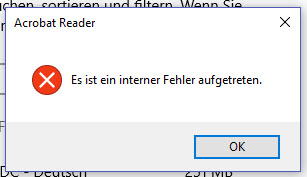Gerade hatte ich mit einem komischen Verhalten des Acrobat Readers zu kämpfen. Immer wenn man ein Dokument öffnen wollte oder auch nur den Acrobat Reader starten wollte, kam die Fehlermeldung – Acrobat Reader – Es ist ein interner Fehler aufgetreten. Gut dachte ich mir – vielleicht stimmt etwas mit der Installation nicht! Acrobat Reader deinstalliert – neu installiert – doch das gleiche Verhalten. Der Acrobat Reader startet nicht – statt dessen wird nur die Fehlermeldung angezeigt, welche sich mit OK bestätigen lässt.
Leider passiert nach dem „OK“ gar nichts mehr!
Aber ich habe eine Lösung für das Problem gefunden!
Denn wie es scheint ist das „local“AppData Verzeichnis für das Fehlverhalten verantwortlich! Dieses bleibt auch nach der Deinstallation bestehen und somit auch der Fehler!
Und so wird man den Fehler los:
Ausführen öffnen: [Windwos-Taste]+[R]
In dieses Fenster gebt ihr nun folgenden Befehl ein:
%localappdata%
Jetzt öffnet sich der Browser mit geöffneten AppDate/Local Verzeichnis.
Dort löscht ihr nun den Ordner „Adobe“.
Fertig!
Acrobat Reader neu starten und der Ordner wird wieder automatisch erstellt. Bzw. startet das System jetzt ganz normal den Acrobat Reader.
Tags:
- adobe interner fehler google
- acrobat reader fehljer
- interner fehler adobe reader
- acrobat es ist ein interner fehler aufgetreten
- acrobat reader es ist ein interner fehler aufgetreten